Многие пользователи персональных компьютеров и ноутбуков знакомы с проблемой невозможности удаления какого-либо файла или папки. Он может быть заблокирован антивирусной программой, занят запущенным процессом – не суть важно. Важен сам факт того, что обычное удаление не сработает. Зато вы можете попробовать один из перечисленных ниже способов.
• Вариант первый – использование диспетчера задач. Пользователю нужно нажать на заветную комбинацию клавиш Ctrl+Alt+Del , после чего в открывшемся окне диспетчера найти и завершить процесс, который не дает удалиться выбранному файлу или директории. Схожим решением проблемы послужит перезагрузка компьютера (разумеется, если надоедливый процесс не засел в автозагрузке). Тогда придется отключить его, а потом уже перезагружаться.
• Вариант второй – использование сторонних программ. Наиболее популярной программой такого рода является Unlocker. Он интегрируется в Проводник Windows, благодаря чему вызывается по клику правой кнопкой мыши. Достаточно кликнуть на файл, выбрать из меню Unlocker, после чего выбрать пункт “Разблокировать” или “Убить все процессы”. Файл должен будет удалиться. Если же этого не произошло (что иногда случается), придется повторить еще раз.
• Вариант третий – удаление в безопасном режиме. Особенность этого режима Windows в том, что подгружаются не все библиотеки, проще говоря – мешающие удалению процессы могут просто не запуститься или не получить доступ к файлу/папке. Зайти в безопасный режим достаточно легко. Пользователю нужно нажать клавишу F8 при включении ПК (можно жать многократно, чтобы наверняка запустилось), выбрать соответствующий пункт в высветившемся меню и дождаться загрузки системы. Увидев упрощенный интерфейс и черный экран без обоев, беспокоиться не стоит – когда вы опять загрузитесь в обычном режиме, все стандартные настройки восстановятся.
Если же ни один из перечисленных способов не работает, файл или папки нигде не задействуются, но у пользователя все равно не получается произвести удаление, следует проверить следующие версии:
Возможное заражение компьютера вирусами – тут поможет полное сканирование системы не только качественным штатным антивирусом, но и портативными программами вроде Dr.Web CureIT!, если не хотите оставлять следов в системе. Иногда даже само антивирусное ПО может создать проблему невозможности удаления файла, поэтому стоит попробовать удаление при отключенном антивирусе.
Само устройство является защищенным от записи – например, на некоторых SD-картах памяти, портативных жестких дисках и USB-накопителях есть специальные переключатели, которые блокируют устройство.

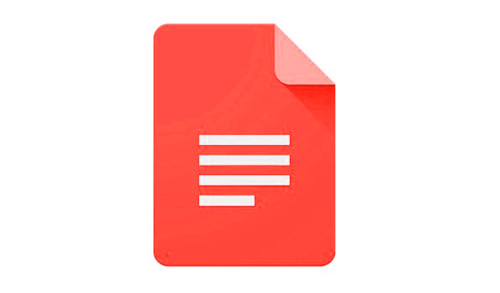
лучше попробуйте через архивирование
https://www.white-windows.ru/chto-delat-esli-pri-udalenii-papki-windows-vydaet-soobshhenie-element-ne-najden/#comment-426585